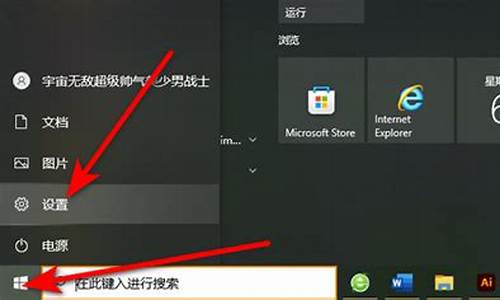电脑系统维修台_修理电脑系统联系电话
1.电脑显示屏显示无信号黑屏怎么办?解决电脑显示屏问题的方法
2.公司电脑维护价格电脑维护主要服务内容
3.联想笔记本开不了机怎么办
4.怎么找附近的电脑维修

1、如何处理WindowsXP不能自动关机现象
现象:我的WindowsXP有时候不能自动关闭电脑,请问应该怎么办?
安装完WindowsXP之后,有些计算机在单击关闭电脑之后并不能自动关闭,而需像以前的AT电源一样手动关闭。这主要是
WindowsXP未启用高级电源管理。修正方法:单击“开始→控制面板→性能和维护→电源选项”,在弹出的电源选项属性设置窗口中
,单击“高级电源管理”并勾选“启用高级电源管理支持”。
2、如何创建“锁定计算机”的快捷方式
因有急事而需要离开,但又不希望电脑进行系统注销,该怎么办?你完全可以通过双击桌面快捷方式来迅速锁定键盘和显示器
,且无需使用“Ctrl+Alt+Del”组合键或屏幕保护程序。操作方法:在桌面上单击鼠标右键,在随后出现的快捷菜单上指向“新建
”,并选择“快捷方式”。接着,系统便会启动创建快捷方式向导。请在文本框中输入下列信息:
rundll32.exeuser32.dll,LockWorkStation,单击“下一步”。输入快捷方式名称。你可将其命名为“锁定工作站”或选用你所喜
欢的任何名称,单击“完成”。你还可对快捷方式图标进行修改(我最喜欢的一个是由Shell32.dll所提供的挂锁图标)。如需修改
快捷方式图标,请执行下列操作步骤:右键单击“快捷方式”,并在随后出现的快捷菜单上选择“属性”。选择“快捷方式”选项
卡,接着,单击“更改图标”按钮。在以下文件中查找图标文本框中,输入Shell32.dll,单击“确定”。从列表中选择所需图标
,并单击“确定”。你还可为快捷方式指定一组快捷键,比如“Ctrl+Alt+L”。这种做法虽然只能帮助你节省一次击键,但却可使
操作变得更加灵便。如需添加快捷键组合,请执行下列操作步骤:右键单击“快捷方式”,并在随后出现的快捷菜单上选择“属性
”。选择“快捷方式”选项卡,在快捷键文本框中,输入任何键值,而WindowsXP则会将其转换成快捷键组合(一般应采取Ctrl+Alt+
任意键的形式)。如欲锁定键盘和显示器,只需双击相关快捷方式或使用所定义的快捷键即可。
3、如何调整桌面图标颜色质量
在桌面空白处单击鼠标右键,在打开的“显示属性”对话框中选择“设置”选项卡,通过“颜色质量”下拉列表你可以调整计
算机的颜色质量。你也可以通过编辑注册表来调整桌面图标的颜色质量,具体操作步骤:
打开注册表编辑器,进入HKEY_CURRENT_USERControlPanelDesktopWindowMetrics子键分支,双击ShellIconBPP键值项,在打
开的“编辑字符串”对话框中,“数值数据”文本框内显示了桌面图标的颜色参数,系统默认的图标颜色参数为16。这里提供的可
用颜色参数包括:4表示16种颜色,8表示256种颜色,16表示65536种颜色,24表示1600万种颜色,32表示TrueColor(真彩色)。你
可以根据自己的不需要选择和设置你的桌面图标颜色参数。单击“确定”关闭“编辑字符串”对话框。注销当前用户并重新启动计
算机后设置就生效。
在桌面空白处单击鼠标右键,在打开的“显示属性”对话框中选择“外观”选项卡,在这里你可以方便地对整个桌面、窗口或
者其他项目的字体和图标大小进行调整。
不过,用这种方式设置图标大小有一定局限性,比如,用户只能选择系统已经提供的桌面大小方案,不能自己任意设置桌面图
标的大小。如果你想随心所欲地对桌面图标大小进行调整,可以通过编辑注册表来达到目的。具体操作步骤是:打开注册表编辑器
,进入HKEY_CURRENT_USERControlPanelDesktopWindowMetrics子键分支,双击ShellIconSize键值项,在打开的“编辑字符串”对
话框中,“数值数据”文本框内显示了桌面图标的大小参数,系统默认29,用户可以根据自己的需要设置参数大小(参数越大,桌
面图标也越大),然后单击“确定”关闭“编辑字符串”对话框。当你注销当前用户并重新启动计算机后设置就生效。
4、如何对系统声音进行选择与设置
系统声音的选择与设置就是为系统中的事件设置声音,当事件被激活时系统会根据用户的设置自动发出声音提示用户。选择系
统声音的操作步骤如下:
(1)在“控制面板”窗口中双击“声音及音频设备”图标,打开“声音及音频设备”属性对话框,它提供了检查配置系统声音
环境的手段。这个对话框包含了音量、声音、音频、语声和硬件共5个选项卡。
(2)在“声音”选项卡中,“程序事件”列表框中显示了当前WindowsXP中的所有声音事件。如果在声音事件的前面有一个“小
喇叭”的标志,表示该声音事件有一个声音提示。要设置声音事件的声音提示,则在“程序事件”列表框中选择声音事件,然后从
“声音”下拉列表中选择需要的声音文件作为声音提示。
(3)用户如果对系统提供的声音文件不满意,可以单击“浏览”按钮,弹出浏览声音对话框。在该对话框中选定声音文件,并
单击“确定”按钮,回到“声音”选项卡。
(4)在WindowsXP中,系统预置了多种声音方案供用户选择。用户可以从“声音方案”下拉表中选择一个方案,以便给声音事件
选择声音。
(5)如果用户要自己设置配音方案,可以在“程序事件”列表框中选择需要的声音文件并配置声音,单击“声音方案”选项组
中的“另存为”按钮,打开“将方案存为”对话框。在“将此配音方案存为”文本框中输入声音文件的名称后,单击“确定”按钮
即可。如果用户对自己设置的配音方案不满意,可以在“声音方案”选项组中,选定该方案,然后单击“删除”按钮,删除该方案
(6)选择“音量”选项卡,打开“音量”选项卡。你可以在“设备音量”选项组中,通过左右调整滑块改变系统输出的音量大
小。如果希望在任务栏中显示音量控制图标,可以启用“将音量图标放入任务栏”复选框。
(7)你想调节各项音频输入输出的音量,单击“设备音量”区域中的“高级”按钮,在弹出的“音量控制”对话框里调节即可
。这里列出了从总体音量到CD唱机、PC扬声器等单项输入输出的音量控制功能。你也可以通过选择“静音”来关闭相应的单项音量
(8)单击“音量”选项卡中的“扬声器设置”区域中的“高级”按钮后,在弹出的“高级音频属性”对话框你可以为自己的多
媒体系统设定最接近你的硬件配置的扬声器模式。
(9)在“高级音频属性”对话框中选择“性能”选项卡,这里提供了对音频播放及其硬件加速和采样率转换质量的调节功能。
要说明的是,并不是所有的选项都是越高越好,你需要根据自己的硬件情况进行设定,较好的质量通常意味着较高的资源占有率。
设置完毕后,单击“确定”按钮保存设置。
5、如何恢复输入法图标
现象:本人使用WindowsXP中文版,不慎使任务栏隐藏了输入法图标,请问该如何恢复输入法图标。
打开“控制面板”,双击“区域和语言选项”图标,进入“区域和语言选项”对话框,选择“语言”选项卡,单击“详细信息
”按钮,在弹出的对话框中单击“语言栏”按钮,在接着出现的“语言栏设置”对话框中勾选“在桌面上显示语言栏”选项。这时
候桌面会出现语言栏,单击右上角的最小化按钮,输入法图标就回到任务栏中去了。
6、如何控制桌面的图标显示
通常很多用户还是习惯于在桌面上保留“我的文档”及其他经常访问文件夹快捷方式以及经常使用的程序快捷方式。如果你想
在桌面上显示“我的电脑”、“我的文档”、“网上邻居”、IE浏览器的快捷方式图标,只需进行如下操作:在桌面单击鼠标右键
,在右键菜单中选择“属性”命令,在打开的“显示属性”对话框中选择“桌面”选项卡,单击“自定义桌面”按钮,打开“桌面
”项目对话框。在“常规”选项卡的“桌面图标”栏中选择所需项目的复选框,然后单击“确定”返回上一级对话框,再单击“应
用”按钮即可。
7、如何设置音频属性
打开“控制面板”,双击“声音及音频设备”图标,在“声音及音频设备属性”对话框中,选择“音频”选项卡,在该选项卡
中,你可以看到与“声音播放”、“录音”和“MIDI音乐播放”有关的默认设备。当你的计算机上安装有多个音频设备时,就可以
在这里选择应用的默认设备,并且还可以调节其音量及进行高级设置。
进行音频设置的操作步骤如下:
(1)在“声音播放”选项组中,从“默认设备”下拉列表中选择声音播放的首选设备,一般使用系统默认设备。
(2)用户如果希望调整声音播放的音量,可以单击“音量控制”窗口,在该窗口中,将音量控制滑块上下拖动即可调整音量大
小。
(3)在该窗口中,用户可以为不同的设备设置音量。例如,当用户在播放CD时,调节“CD音频”选项组中的音量控制滑块,可
以改变播放CD的音量;当用户播放MP3和WAV等文件时,用户还可以在“音量控制”窗口进行左右声道的平衡、静音等设置。
(4)用户如果想选择扬声器或设置系统的播放性能,可以单击“声音播放”选项组中的“高级”按钮,打开“高级音频属性”
对话框,在“扬声器”和“性能”选项卡可以分别为自己的多媒体系统设定最接近你的硬件配置的扬声器模式及调节音频播放的硬
件加速功能和采样率转换质量。
(5)在“录音”选项组中,可以从“默认设备”下拉列表中选择录音默认设备。单击“音量”按钮,打开“录音控制”对话窗
口。用户可以在该窗口中改变录音左右声道的平衡状态以及录音的音量大小。
(6)在“MIDI音乐播放”选项组中,从“默认设备”下拉列表中选择MIDI音乐播放默认设备。单击“音量”按钮,打开“音量
控制”窗口调整音量大小。
(7)如果用户使用默认设备工作,可启用“仅使用默认设备”复选框。设置完毕后,单击“应用”按钮保存设置。
8、如何设置语声效果
用户在进行语声的输入和输出之前,应对语声属性进行设置。在“声音和音频设备属性”对话框中,选择“语声”选项卡,在
该选项卡中,用户不但可以为“声音播放”和“录音”选择默认设备,而且还可调节音量大小及进行语声测试。
(1)在“声音播放”选项组中,从“默认设备”下拉列表中选择声音播放的设备,单击“音量”按钮,打开“音量控制”窗口
调整声音播放的音量。要设置声音播放的高级音频属性,单击“高级”按钮完成设置。
(2)在“录音”选项组中,从“默认设备”下拉列表中选择语声捕获的默认设备,单击“音量”按钮,打开“录音控制”窗口
调整语声捕获的音量。要设置语声捕获的高级属性,单击“高级”按钮完成设置。
(3)单击“测试硬件”按钮,打开“声音硬件测试向导”对话框,该向导测试选定的声音硬件是否可以同时播放声音和注册语
声。注释:要确保测试的准确性,在测试之前必须关闭使用麦克风的所有程序,如语声听写或语声通信程序。
(4)单击“下一步”按钮,向导开始测试声音硬件,并通过对话框显示检测进度。
(5)检测完毕后,打开“正在完成声音硬件测试向导”对话框,通告用户检测结果,单击“完成”按钮关闭对话框。
(6)设置完毕后,单击“确定”按钮保存设置。
9、如何提高WindowsXP的启动速度
使用微软提供的“Bootvis”软件可以有效地提高WindowsXP的启动速度。这个工具是微软内部提供的,专门用于提升
WindowsXP启动速度。下载解压缩到一个文件夹下,并在“Options”选项中设置使用当前路径。之后从“Trace”选项下拉菜单中
选择跟踪方式。该程序会引导WindowsXP重新启动,并记录启动进程,生成相关的BIN文件。之后从Bootvis中调用这个文件,从
Trace项下拉菜单中选择“Op-timizesystem”命令即可。
WindowsXP虽然提供了一个非常好的界面外观,但这样的设置也在极大程度上影响了系统的运行速度。如果你的电脑运行起来
速度不是很快,建议将所有的附加桌面设置取消,也就是将WindowsXP的桌面恢复到Windows2000样式。
设置的方法非常简单:在“我的电脑”上单击鼠标右键,选择“属性”,在“高级”选项卡中单击“性能”项中的“设置”按
钮,在关联界面中选择“调整为最佳性能”复选框即可。
此外,一个对WindowsXP影响重大的硬件就是内存。使用256MB内存运行WindowsXP会比较流畅,512MB的内存可以让系统运行得
很好。如果条件允许,最好增大内存。
10、如何隐藏桌面图标
在WindowsXP中增加了隐藏桌面图标的功能,你只需用鼠标单击桌面空白处,在弹出的右键菜单中选定“排列图标”命令,然
后在其下一级级联菜单中取消对“显示桌面图标”命令的选定,系统就会自动将所有桌面图标隐藏。
如果桌面上图标数量较多,可以用以下方法重新排列图标:在桌面空白区域单击鼠标右键,在弹出菜单中选择“排列图标”,
然后在下一级菜单中单击图标排列规则即可。
利用WindowsXP的“桌面清理”功能,可将你桌面上不使用的图标清理掉。方法是:在上面的“桌面”项目对话框的“常规”
选项卡中,如果你选中“每60天运行桌面清理向导”复选框,系统就会每60天自动运行一次桌面清理向导,帮你清理掉桌面上不使
用的图标。如果你单击“现在清理桌面”按钮,则系统会立即打开桌面清理向导,将你不使用的快捷方式图标移到一个名为“未使
用的桌面快捷方式”的桌面文件夹中。该向导不移动、更改和删除任何程序,如果你想将某个图标重新移回桌面,可以从“未使用
的桌面快捷方式”的桌面文件夹中将其还原。
11、如何找回“两台电脑”相连的图标标志
现象:我的电脑装的是WindowsXP,在上网时系统托盘内的两台电脑相连的小图标不见了,使我经常不知道是否在线。请问应
如何将它恢复?
小图标不见了的原因在于网络连接的属性设置不对。在Windows98中拨号连接上互联网后,该连接的小图标将自动显示在任务
栏上。如果小图标不见了,可右击“我的连接”,选择“属性→设置→选项”,选中“显示调制解调器状态”即可恢复。在
Windows2000和WindowsXP中,用户可以控制和设置连接图标的显示和隐藏功能。具体的方法是打开拨号连接或者网络连接的“属性
”对话框,然后选中或者清除“连接后在通知区域显示图标”复选框,就可以实现该图标的显示或隐藏了。
电脑显示屏显示无信号黑屏怎么办?解决电脑显示屏问题的方法
20-50之间。
这个具体看你电脑得配置,是不是没有光驱。
一般电脑内存小,也可以安装进去,只是你用得很卡,他们不用负责。
要是没有光驱,可以用u盘做引导去安装,办法很简单,但是需要你有一定得电脑基础知识。
一般维修得人会说得很难,其实就是想多要一点钱。
这个就是用u盘安装,很方便得,何必花冤枉钱呢,呵呵。
公司电脑维护价格电脑维护主要服务内容
如果按照以上步骤仍然无法解决问题,可能存在更严重的硬件或软件故障。在这种情况下,建议咨询专业的电脑维修人员,他们可以通过更深入的诊断来解决问题。另外,定期维护和更新硬件驱动程序也是防止类似问题发生的有效手段。保持电脑硬件的良好状态和及时更新软件驱动,可以提高系统的稳定性和性能。
联想笔记本开不了机怎么办
我想现在那个公司是没有电脑的,只要有电脑肯定就需要维护。想要维护好电脑靠员工自己是不大可能的,所以我们需要请专门的电脑维修公司来维护公司的电脑,那公司电脑维护价格具体得多少呢?
公司电脑维护价格
通常公司电脑维护由两种方案可以选择,一是专门雇一名员工作为专职电脑维护人员,负责公司电脑的各种问题。第二种就是以电脑的台数来算,一台电脑一天收多少钱。至于那种方案比较合算或是比较好下面就具体来看看吧。
方案一:专门雇一名员工作为专职电脑维护人员,现在雇佣一名专业的员工在一般的城市里工资大概在3000块钱左右,还需要为员工缴纳医社保、五险,各种费用弄下来大概在3500块钱左右。
方案二:请电脑维护公司来维护自己公司的电脑,维护的费用按每台电脑每天多少钱来计算。一般情况下一台电脑一天的维修费用在2块钱左右,3500块一个月的话大概可以维护150台电脑。
至于方案一好还是方案二号其实各有千秋。方案一雇一名员工一旦电脑出现了可以马上解决,不过毕竟个人能力有限,不是什么问题都能解决的。方案二请别的公司来维护虽然不能第一时间处理,但是一个团队的处理方式解决问题的肯定是比一个人更强的,而且更加专业。至于选择哪个比较便宜还是要看电脑的台数。显然你公司的电脑如果超过150台的话,选择聘请一名专业的员工会比较划算,不过一个人的话要管150电脑的话就会比较累了。
公司电脑维护主要服务内容
1、每月主动上门维护服务一次,平时出现各类软、硬件故障及常用软件使用疑难随时前来处理。
2、硬件损坏的检测维修或更换、硬盘垃圾清理、电脑外设安装调试、系统安装调试、常用软件故障排除及恢复、系统数据备份/恢复、病毒防范及消除、系统软、硬件升级、局域网组网及维护。
3、如果出现硬件需要更换的情款需要自己出钱买硬件设备,电脑维护公司不承担换硬件的费用。
怎么找附近的电脑维修
1、笔记本电源电量不足
只要在使用前多充会电就会解决这个问题。
2、开机时没有任何反映
硬件松动,只要打开笔记本后对松动硬件重新进行插入即可。
3、开机时提示无法识别串口、并口、硬盘等
这类情况一般由硬件松动或者COMS数据同错造成,只能通过重新插入松动硬件和恢复COMS数据来排除故障。
4、电脑报警无法进入系统
由于硬件出错或损坏造成的。这类故障就要针对报警声的不同,对硬件进行维修。
5、操作系统问引起的无法启动
对系统进行恢复或重新安装系统。
电脑只要不是摔着或是砸着和进水,一般是不会有多大的问题,无非是系统掉文件或是硬盘有坏道,包括内存条和显卡这些硬件有软故障外,其实都好整。
装系统方法如下: 抱去电脑店装机需要30---50元,虽然钱不多但是麻烦,不如用30---50元买个U盘自己装系统,知识也学了机器也装了,主要是方便了,而且自己又落个U盘,呵呵,何乐而不为。
以下是用U盘装机流程,自己看看,学会不求人,而且自己更方便。
U盘装系统:是把U盘装个PE系统后,插在电脑上,可以用主板带动U盘启动,然后做系统用,主要是方便又可以更好的操作。
具体方法:去买个2.0U盘(3.0U盘要有驱动才行,装机会容易失败。),按下边的去做即可自己装系统了。
以下是U盘装机流程: 以大白菜pe或是老毛桃pe为例,都一样。
以下是U盘装机流程: 以大白菜为例
准备未储存文件的空U盘(建议使用8G以上U盘,注意:制作PE系统时会把U盘格式的),下载大白菜U盘装机系统软件,如果自己的电脑可用,就在自己的电脑上把U盘装成PE系统,如果不好用到别的机器上制作成‘大白菜’PE安装软件的U盘,即可开始装机,把U盘插到电脑上后开机。
注意!此处很重要: U盘做好后首先要做的是: 电脑正常时或是到PE桌面时,要 备份电脑上重要文件,(主要有:桌面上的重要文件和我的文档里的重要文件,拷到D盘里。)然后开始执行以下事情:
注意!如果电脑内存是4GB以上,则必须选择64位系统版本,因为32位Win7系统最大只支持4GB内存。
建议你,重装系统前把C盘格式化一下再装系统可解决硬盘有逻辑坏道问题。
1,先把WINXP、 WIN 7或是WIN10镜像下载到硬盘里或是预先做个GHO文件保存在U盘里,然后在除C盘以外的盘或者U盘根目录里新建一个GHO文件夹,也可以在D盘根目录下建一个GHO文件夹,然后把WIN7镜像用UltarISO或者WinRAR解压释放到GHO文件夹中。
注意:切记注意不要在C盘中建GHO文件夹,那样会再安装过程中把GHO文件清掉而安装失败。
2,把启动U盘插在电脑上,然后开机:
如果是新式UEFI BIOS,一般可以直接按F12进入到快捷启动菜单,在菜单中选择U盘名称,即可从U盘启动。
如果是老式BIOS,那必须按Del或F2等进入BIOS,然后在Advanced BIOS Features项目下,或者Boot,或者Startup下,找到First Boot Device或1st Boot Device等,进入后把USB-HDD或U盘名称设为第一启动,
具体方法看主板的说明书,或到网上搜索。
启动U盘后,进入到这个U盘PE界面,选择“运行Windows PE(系统安装)”。
3,进入大白菜PE 或是老毛桃PE桌面后,选择"WIN系统安装器"这个桌面快捷图标,双击运行。
4,弹出NT6快捷安装器,首先就是要找到先前下载解压出来的系统文件,所以按“打开”按钮。
5,打开一个文件选择框,找到先前在D盘建立的GHO文件夹,然后找到其子文件夹Sources,然后再在Sources文件夹下找到install.wim这个文件,这个就是安装文件,选出好后按“打开”按钮。
6,然后选择安装分区,一般会默认为C盘,如果需要安装到其它盘,那就要手动调整,如果是新手,最好不要去调整它,因为系统分区必须是主分区,而且必须是激活的,所以,如果不了解这些,最好不要去碰这个。
7,在这里,弹出安装前最后一个确认窗口,仔细看一看,如果确定都选择好了,就可以点按“确定”,安装开始。
8,这时会将GHO中的系统文件复制到C盘,复制几个G的文件会需要一定时间,请耐心等一等。
9,等复制完成后,弹出提示”请重启动计算机进入安装阶段“,点”是“,电脑马上重启,这时就可以拔出U盘了,如果是UEFI BIOS,会仍从硬盘启动,如果是老式BIOS,就必须进入BIOS中,把从U盘启动改为从硬盘启动。
10,重新从硬盘启动后,进入电脑,就会开始安装系统,如配置开始菜单,注册组件等等,整个安装过程所需要的时间会更长,一定要耐心等待。
注意!未安装完成前禁止强制退出。 有帮助请采纳下,选为满意答案,谢谢!
声明:本站所有文章资源内容,如无特殊说明或标注,均为采集网络资源。如若本站内容侵犯了原著者的合法权益,可联系本站删除。